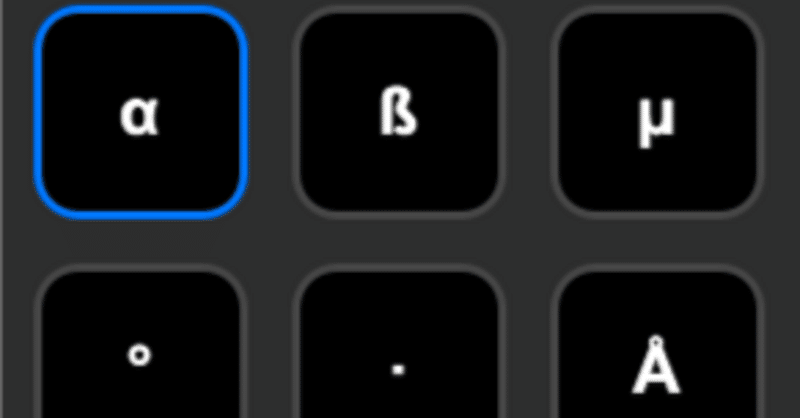
左手デバイスで研究者のデスクワーク効率を向上する試み② 特殊記号をワンタッチで入力
Stream Deckシリーズの快適さに感動し、2台目を購入した。その後はデスクワークをしながら、繰り返し作業になっている箇所に気づく度に、この左手デバイスに落とし込んで最適化を試みています。
以前の記事でも取り上げたマルチアクションの機能はなかなか優秀で、例えば最近は、論文を読む際に(論文管理ツールはpaperpile)に、「選択した文章にハイライトを付けて、さらにObsidian(メモアプリ)にその文章を貼り付けて、元のpaperpileの画面に戻る」という一連の操作をボタン1つで一気に行うことができるようになりました。
さて、マルチアクション機能も良いのですが、実は地味ながら非常に楽になったのが「特殊記号」の入力。αやß、Å(オングストローム)とか"–"(enダッシュ)だったり、そういうやつです。例えばWordやPowerpointで入力する際に、私の場合は、
手が覚えている文字に関しては、Altコード入力が最も高速
そうでない場合は、「記号と特殊文字」から選択
場合によっては、前の文章(や資料)からコピペ
といった具合でしょうか。論文執筆時には、文字単位ではなく"µmol"などのまとまりでコピペすることが多いような気がします。クイックアクセスツールバーを使うなどして、ある程度高速化はできるものの、どうもイマイチしっくりくる方法がなく。文章作成中のキーボード操作中に、マウス操作を挟むこと自体が少々ストレスですし。
Stream Deckでは「テキスト」ボタンがあり、任意の文章を設定することができます。多用する定型文を設定するイメージなのかと思っていましたが、正直なところ他のツール(Cliborとか)と比べて特段便利な実感もなかったので、使用していませんでした。文章ではなく特殊文字一文字に割り当てることで、ここまで快適になるとは考えていませんでした。ひとまず、Word、Powerpoint、ChemDrawで、大半を特殊文字に割り当てて使っています。
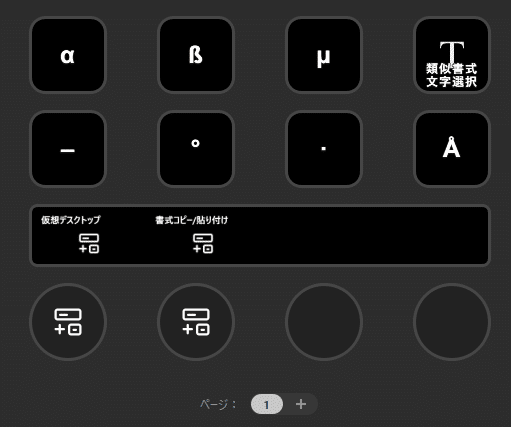
最初に述べたマルチアクション機能は、確かに便利ですが、高機能マウスでも同様のことが可能です(logicoolのマウスでは"Smart Action"とう名称でで、様々な操作をマウスの各ボタンに割り当てられます)。前後の操作も含めてマウス操作である場合、マクロ機能もマウスに割り当てた方が、(マウスだけで操作が完結するため)楽なことが多く、使い分けが重要かと思っています。
今回紹介した特殊記号入力のようなケースは、入力文字を目で確認する必要がある点から左手デバイスとの相性が抜群に良いです。というより、自分で設定した文字や記号をボタンに投影できるStream Deckとの相性が良いとお思います。欠点は、1文字にボタン1つを対応させるため、相当な数のボタンをこれで使用してしまう点です。このあたりの良い落としどころを見つけながら、もう少し最適化を進めていきます。
この記事が気に入ったらサポートをしてみませんか?
